Medlemskort¶
ForeningLet giver mulighed for at lave medlemskort til medlemmerne.
Man kan blokere medlemmer, som ikke har betalt, fra at få/hente medlemskortet.
Medlemmerne kan få deres medlemskort på mange forskellige måder:
Tilsendt via mail efter betaling er registreret.
Via ForeningLet app’en.
Via medlemsportalen.
Hvis man har en dedikeret kortprinter, så kan medlemskort udskrives på et plastikkort i kreditkort-størrelse.
Man kan selv designe medlemskortet, og man kan fx gøre følgende:
Tilføje baggrundsbillede (også som en slags vandmærke).
Tilføje logo.
Tilføje faste tekster.
Tilføje »dynamiske« tekster - fx medlemmets navn, fødselsdato og så videre.
Selv bestemme hvorhenne på medlemskortet de forskellige ting - tekster, logo, etc. - skal placeres.
Her er et eksempel på et medlemskort, samt det sted i systemet, hvor man kan designe medlemskortet:
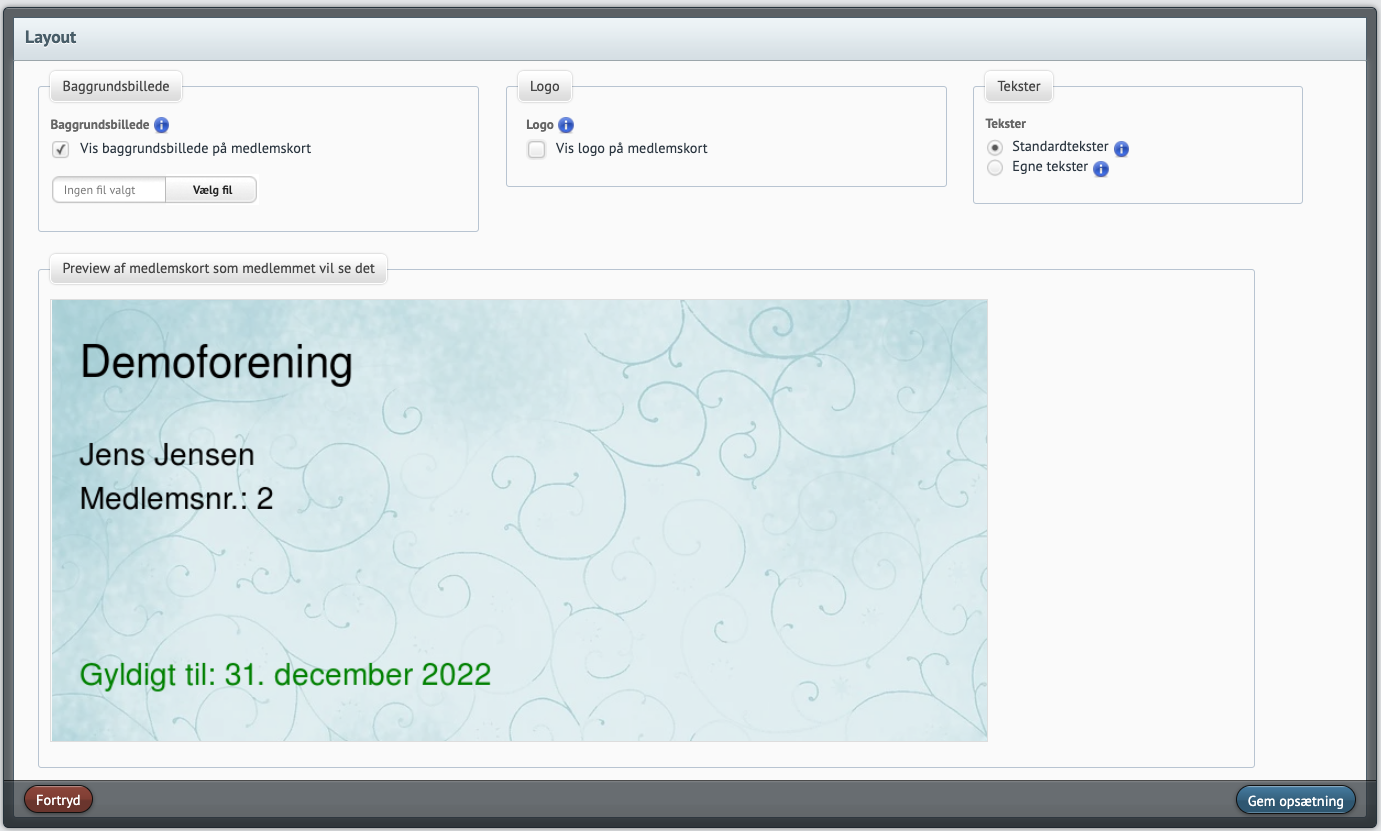
Den eneste tilpasning som er lavet i ovenstående eksempel er, at der er indsat et baggrundsbillede. Medlemmets navn, medlemsnummmer samt medlemskortets udløbsdato er standardopsætningen, og den kan naturligvis ændres, hvis man ønsker det. I så fald sætter man hak i »Egne tekster«, som vist i eksemplet ovenfor til højre.
Opsætning af medlemskort¶
Medlemskortet kan designes under »Opsætning -> Medlemskort: Medlemsportal & App -> Opsætning«.
Systemet viser hele tiden hvordan medlemskortet ser ud, når man laver blot en lille ændring.
Man angiver med x- og y-koordinater hvorhenne de forskellige ting, såsom tekster og billeder skal placeres på medlemskortet.
Når man er tilfreds med udseendet af medlemskortet, så kan medlemskortet gøres tilgængeligt for medlemmerne.
Udsendelse via email¶
Hvis man ønsker at udsende medlemkortet via email, så skal man først oprette en tekst-skabelon. Det gøres under »Kommunikation -> Tekst-skableoner« og så »Opret ny tekst-skabelon«.
Her kan man i brødteksten skrive - eksempelvis - følgende:
Vedlagt er medlemkort
I bunden af siden, under det som hedder »PDF-vedhæftning«, vælges »Medlemskort (C80-format) til A4-printer«.
C80-format er den størrelse et kreditkort har, og dermed vil systemet vedhæfte et medlemskort i kreditkortstørrelse til den udsendte mail, og medlemskortet kan udskrives på en A4-printer, og så kan medlemmet selv klippe medlemskortet ud.
Nu kan medlemskort udsendes til medlemmerne, og det kan gøres på 2 måder:
Udsend når betaling på medlemmet registreres - dvs. løbende udsendelse.
Udsend samlet til alle medlemmer - eller måske kun til betalende medlemmer - på et bestemt tidspunkt.
Hvis man vælger strategi 1, så skal man ind på de aktiviteter som svarer til de medlemskaber, som medlemmerne betaler for, og så skal man vælge den netop oprettede tekst-skabelon i feltet ved navn »Kvittering ved registrering af indbetaling«.
Hvis man vælger strategi 2, og man kun vil udsende til betalende medlemmer, så skal man have oprettet et medlemsudtræk som finder de medlemmer som har betalt. Når medlemsudtrækket oprettes, så kan man bruge et særligt felt ved navn »Betalt bestemt beløb«, hvor man kan få systemet til at udvælge de medlemmer som har betalt x antal kroner inden for de sidste y dage. Fx alle de medlemmer som har betalt 200 kr. inden for de sidste 30 dage.
Hent via app og/eller medlemsportal¶
Medlemskortet kan sættes op til at kunne blive vist i app og medlemsportal, således at medlemmerne altid kan finde medlemskortet frem, hvis de ønsker det.
Man skal aktivere denne mulighed først, og det gøres via »Opsætning -> Medlemsportal -> Vælg moduler« hvor der sættes hak i »Se og download medlemskort«.
Hvis medlemskortet også skal være synligt i app’en, så husk at app’en også skal aktiveres, og det gøres under »Opsætning -> Medlemsportal -> App«.
Når ovenstående opsætning er fuldendt, så kan medlemmerne logge ind i medlemskort og/eller app, og så vil de kunne finde medlemskortet. I medlemsportalen vil medlemmet også kunne downloade medlemskortet.
Begræns visning af medlemskort¶
Hvis medlemmerne kan hente/se medlemskortet via medlemsportal og/eller app, og man ønsker at det kun er betalende medlemmer, som skal kunne hente/se medlemskortet, så læs videre nedenfor.
Opret et medlemsudtræk som medlemmerne skal være en del af for at kunne få vist medlemskortet:
Opret et medlemsudtræk under »Medlemmer -> Medlemsudtræk« og så klik på »Opret nye medlemsudtræk«.
Hvis man ønsker at kun betalende medlemmer skal kunne hente medlemskortet, så tilføj et »og-kriterie«, hvor der i medlemsfelt vælges »Betalt bestemt beløb« og i værdi indsættes fx følgende:
200;180
Ovenstående betyder at medlemmet skal have indbetalt minimum 200 kr. inden for de sidste 180 dage.
Tryk på »Gem kriterie«.
Tryk på »Gem medlemsudtræk«.
Nu skal systemet have at vide, at det er détte medlemsudtræk, som giver adgang til at kunne hente/se medlemskortet. Det gøres på følgende vis:
Vælg »Opsætning -> Medlemsportal -> Vælg moduler«.
Sæt hak i »Medlemskort: Medlem kan downloade medlemskort« (måske det allerede gjort).
Vælg »Opsætning -> Medlemsportal -> Medlemskort«.
Vælg evt. det medlemsudtræk som begrænser adgangen til hentning/visning af medlemskortet.
Tryk på »Gem«.